베가X 후기를 작성하면서 계속 느끼는 것이지만, 베가X는 디자인은 물론 아기자기한 UI 등, 젊은 여심을 잡기 위한 스카이의 노력이 여실히 느껴지는 스마트폰 입니다. 대리점을 운영하는 지인에게 물어보니 4인치 화면과 깔끔하고 예쁜 디자인, 아기자기한 UI 등이 젊은 여성층에게 강력한 펌푸질을 하고 있다고 하더군요.
참고로 베가X는 LG U+ 에서 출시되는 첫 번째 4인치 화면의 스마트폰입니다. 지난 글에 간락하게 베가X의 UI와 설정을 소개해드렸으니, 오늘은 베가x 4인치 화면으로 즐기는 멀티미디어 기능에 대해서 살펴 보도록 하겠습니다. 메일로 문의를 주신 베가x 벨소리 설정 방법과 베가x 컴퓨터 연결 후 MP3, 동영상 넣는 방법도 소개를 드려 보겠습니다.

베가X, 그러니까 스마트폰 벨소리 설정 방법을 모르시는 분들의 특징은 스마트폰으로 안드로이드폰인 베가X를 처음 사용하신 분들이지요. 처음 사용하는 스마트폰이니 베가X에 MP3, 동영상 파일을 넣는 방법을 모를 수 있죠 뭐.
베가X는 물론 스마트폰에 MP3, 동영상 파일을 넣는 방법은 여러가지 방법이 있지만 가장 기본적인 방법을 알려드려 보겠습니다. 베가X에 MP3 음악 파일 넣는 방법만 알게 된다면 베가X 외에도 다른 스마트폰 또한 벨소리 설정 방법은 날로 먹을 정도로 아주 쉽습니다.
목차
스마트폰에 동영상 & MP3 넣는법
컴퓨터 연결 후 MP3 동영상 넣기

우선 베가X를, 그러니까 안드로이드 스마트폰에 기본 제공되는 USB 데이터 케이블에 연결하고 노트북이나 컴퓨터 USB 단자에 연결하면 자동으로 드라이버를 설치합니다. 드라이버는 약 1분이면 설치가 완료 되고요.
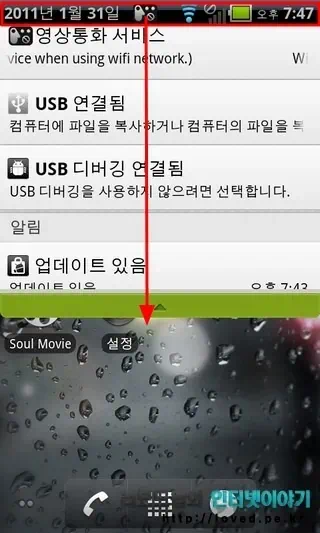 | 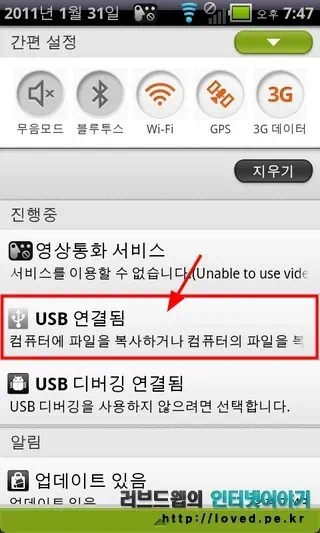 |
화면의 상단 시계와 배터리 상태가 표시되는 검은줄 부분(알림바)을 손가락으로 잡아 아래로 끌어 내리면 ‘USB 연결됨’ 이라는 표시가 있습니다. ‘USB 연결 됨’을 클릭해 줍니다. 다른 스마트폰도 거의 비슷하고요.
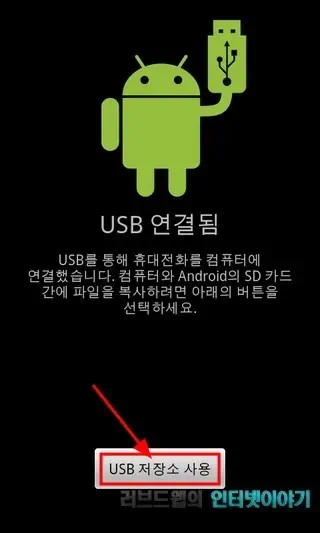 | 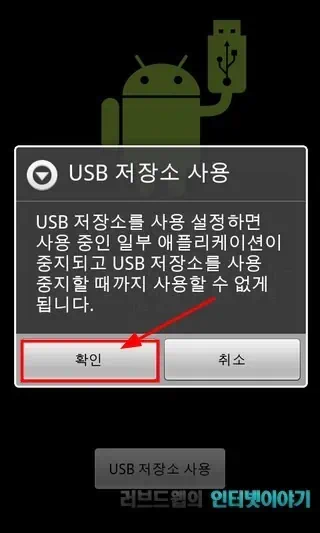 | 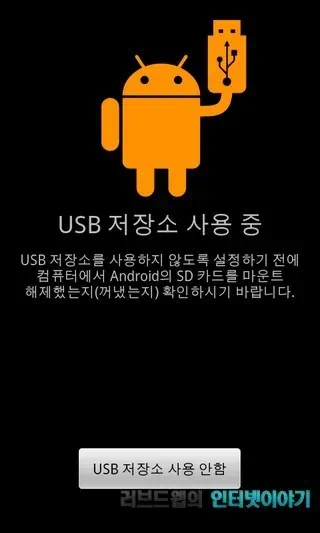 |
녹색의 안드로보이 화면이 나오면 하단의 ‘USB 저장소 사용’을 클릭 후 확인 버튼을 클릭합니다. 그러면 주황색의 안드로보이가 나오게 되며 베가X 외장 메모리가 컴퓨터에 마운트 되어 USB 메모리를 사용하듯 MP3, 동영상 파일 등을 넣어 줄 수 있습니다.
스마트폰으로 파일 복사 작업이 완료되면 주황색 안드로보이 화면 ‘USB 저장소 사용 안 함’ 버튼을 클릭하면 되고요. 이 또한 다른 스마트폰도 거의 동일하네요.

윈도우 탐색기 등을 이용하여 노트북이나 컴퓨터에 저장된 MP3, 동영상 파일을 스마트폰 외장 메모리 ‘DCIM’ 폴더에 넣어 주시면 됩니다. 스마트폰 벨소리로 사용할 MP3 파일을 화살표 끝에 있는 폴더로 넣어 주시면 되네요.
여기서 끝나면 재미가 없으므로 조금 더 설명하자면…
벨소리 설정 방법
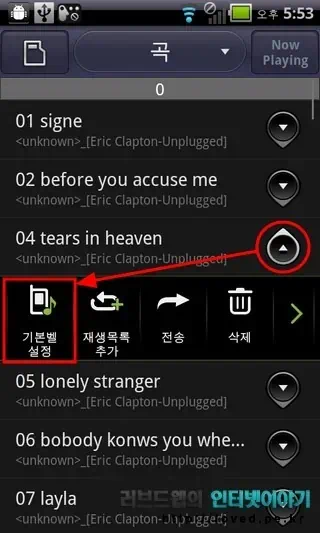 | 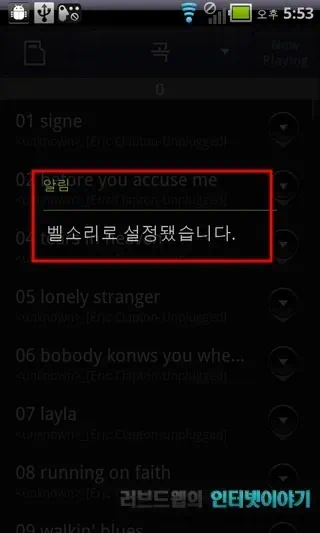 |
안드로이드 스마트폰을 컴퓨터 연결후 MP3 파일을 넣어 주었으면 이제 스마트폰 어플 중 뮤직 플레이어를 실행 시켜 벨소리로 사용할 MP3 음악을 찾아 제목 옆의 우측 동그란 버튼을 클릭 합니다. 하단의 기본 벨소리 설정을 클릭하면 벨소리로 지정이 완료 됩니다. 전송 메뉴를 통해 메일, 블루투스, 이메일로 전송도 가능하니 블루투스로 친구들끼리 MP3 파일을 전송해도 되고요.
MP3 플레이어
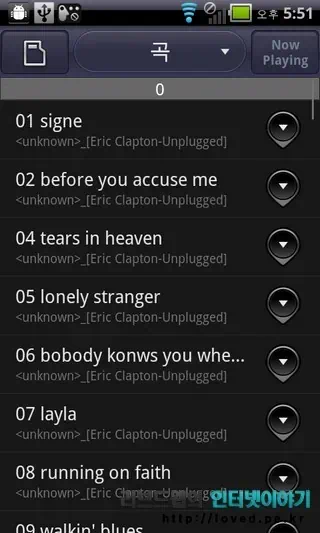 | 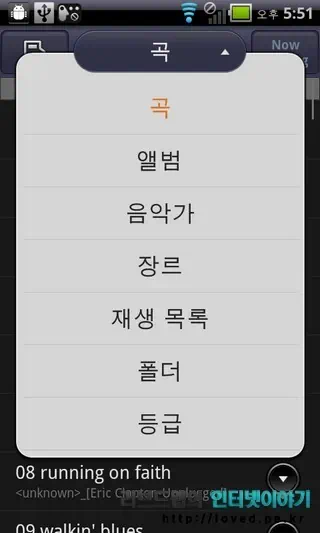 | 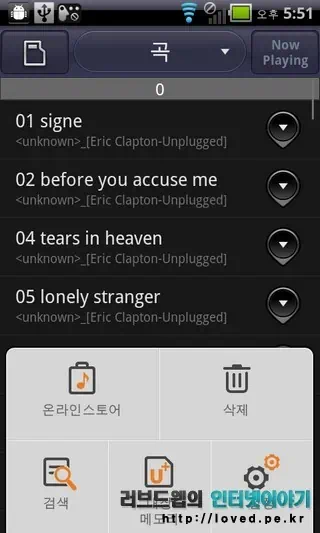 |
베가X 어플 ‘SKY 뮤직’은 MP3 플레이어 입니다. 베가X에 저장된 MP3를 곡, 앨범, 음악가, 장르, 폴더 등으로 정렬 시켜 볼 수 있고요. 온라인 스토어, 삭제, 검색, 내장/외장 메모리 선택, 설정 등이 가능 합니다.
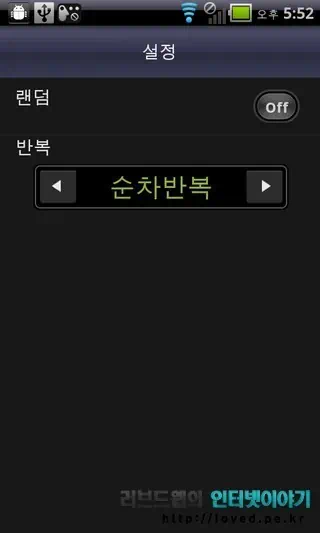 | 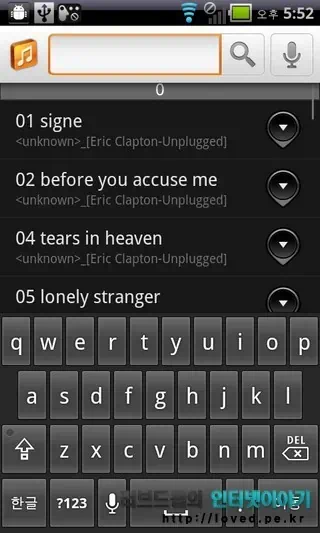 |
설정에서 랜덤 재생 온/오프 설정이 가능하고 검색으로 저장된 노래를 빠르게 찾을 수 있습니다.
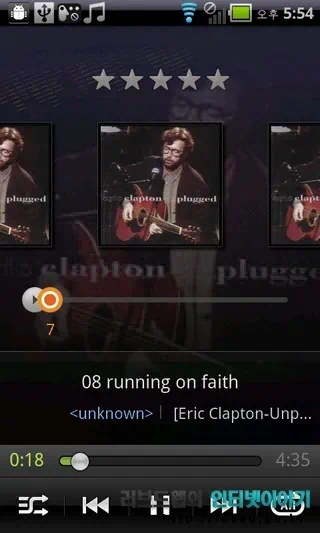 | 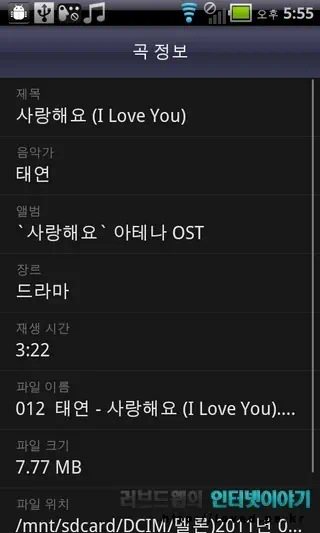 |
MP3 플레이 화면에서 상단 앨범 자켓을 좌우로 스크롤 하여 노래를 선택 재생할 수 있고 반복 듣기 등의 재생 설정이 가능하고요. 감상 중인 노래의 곡 정보도 상세하게 살펴 볼 수 있습니다.
스마트폰 DMB
 |  |

베가X는 한국 사람들이 가장 많이 사용하는 DMB도 사용이 가능 합니다. 스테레오 이어마이크도 베가X 화이트 색상에 맞고 TDMB 외장형 안테나도 화이트 색상이라 잘 맞고요. 개인적으로 TV를 보지 않기에 별로 쓸 일이 없지만 외장형 안테나인 점, 그것도 스틱형이라는 점이 상당히 아쉽네요. 스테레오 이어마이크에 안테나 기능을 내장 시켜서 들고 다녀야 하는 악세서리의 수를 좀 줄여 주는 게 좋지 않았을까 싶네요. 뭐 어차피 휴대폰에 악세서리 여러 개 달고 다니시는 분들에게는 상관 없는 얘기이긴 합니다.
스마트폰 동영상 플레이어

베가X는 ‘SKY 동영상’ 동영상 플레이어를 통해 4인치 화면으로 시원하게 동영상을 감상할 수 있습니다. 물론 무인 코딩으로 자막과 함께 볼 수 있습니다.
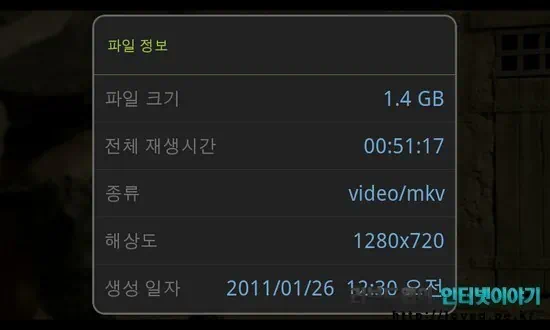 | 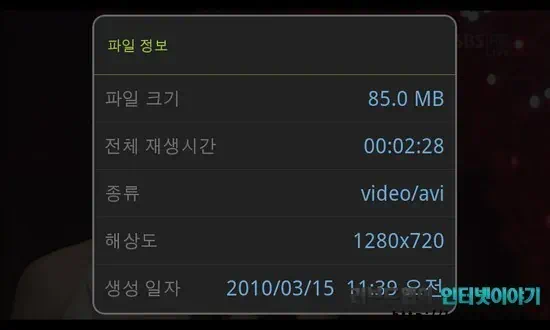 |
.mkv와 .avi 동영상 720P 화질의 파일도 재생이 잘 되고요. 정확하게 어떤 코덱이 지원되는지 제조사 사이트에 정보가 없고 직접 테스트를 해보기에는 시간이 없어 정확하지 않지만 보통의 미드와 영화 파일은 무난하게 재생이 가능할 듯 싶습니다.
 | 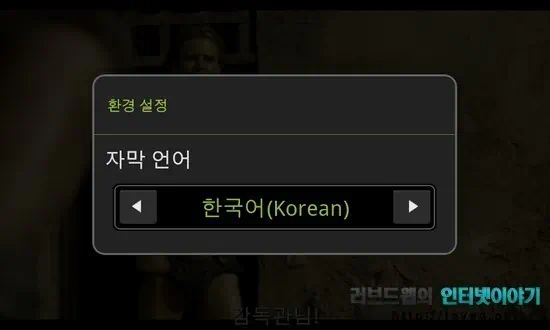 |
동영상과 자막도 모두 지원하고 자막 언어 설정을 통해 언어 설정도 가능 합니다.
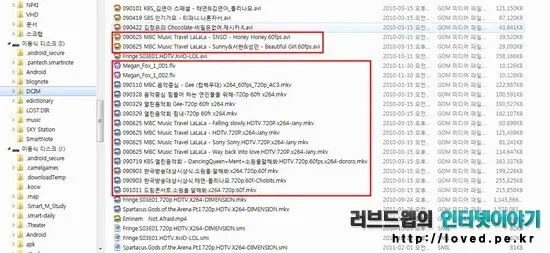
베가X가 정확하게 초당 프레임 수(FPS : Frame Per Second) 가 얼마까지 지원이 되는지 모르겠으나 30FPS 미만의 동영상 재생만 가능 한듯 합니다. 갤럭시탭에서 재생이 되는 60FPS의 뮤직 비디오들 단 하나도 재생을 못하더군요. 다른 건 몰라도 소녀시대 등 여자 아이돌 그룹의 뮤직 비디오는 해상도와 프레임 수가 높아야 진정 고화질로 즐길 수 있는데 약간 아쉽네요. 참고로 대부분의 스마트폰은 30FPS 미만으로 재생이 가능합니다.
그리고 LG U+ 베가X는 아무리 찾아봐도 DLNA 기능이 안되는 것 같네요. KT 베가X의 DLNA 기능인 ‘미디어링크’ 어플이 없습니다.
베가X 통신사별 판매 가격 차이
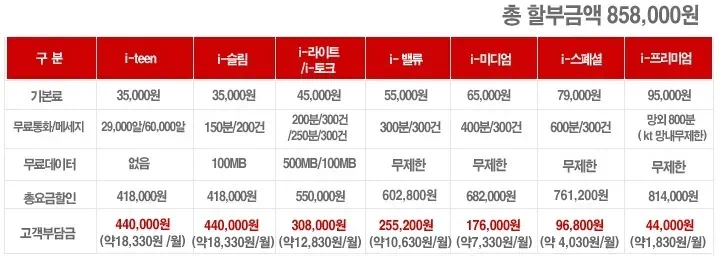
베가X KT와 LG U+로 출시 되는 단말의 스펙의 차이가 좀 있다고 알려드렸는데 가격의 차이는 엄청 나더군요. 검색으로 쉽게 찾을 수 있는 쇼핑몰의 KT 베가X 가격과 조건 입니다.45요금 월 12,830원 입니다.
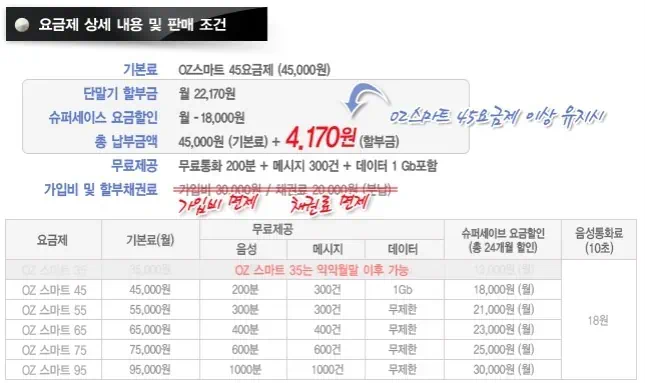
LG U+로 출시된 베가X는 45요금제에 월 4,170원 이고요. KT 베가X와 월 8,660원 차이로 2년 총 207,840원 차이가 나는군요. KT로 출시된 베가X는 2년 207,840원 더 납부를 해야 하네요. 디스플레이와 램, LED 플래시, DLNA가 20만원 차이가 나는군요.

KT 베가X를 직접 비교를 해봤지만 체감상으로는 2세대 퀄컴 프로세서, DDR2램 차이를 모르겠더군요. LG U+ 베가X는 LED 플래시가 빠진 점은 좀 이해가 안되고 DLNA 기능이 빠진 점도 아쉽긴 하지만 결국 20만원 차이라면 이미 답은 나왔네요. 만약 제가 베가X를 구입한다면 3초 생각해보고 LG U+로 출시된 베가X 선택 하겠습니다. 20만원 비싼 것은 물론 무료 데이타 제공량도 1기가와 500메가로 2배 차이가 있으니까요. 베가X를 구입 하시려는 분들은 저렴한 LG U+ 베가X 가격이냐 좀 더 좋은 KT 베가X 스펙이냐 둘 중 하나를 선택 하시면 되지 싶네요.